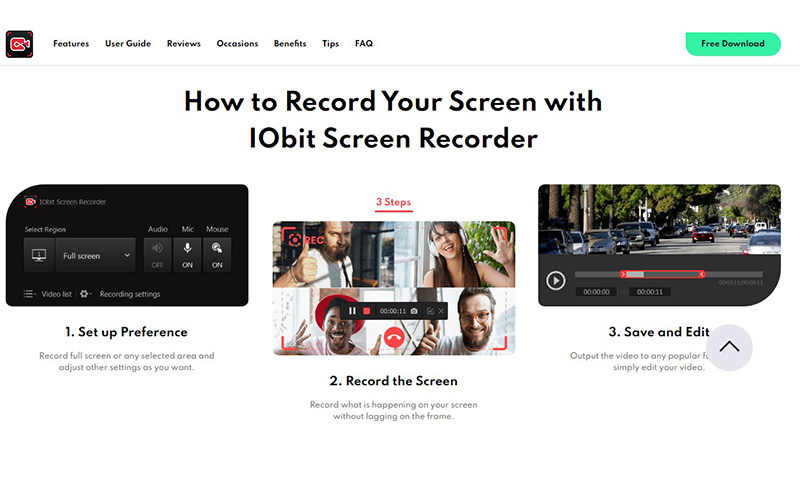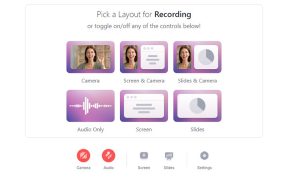IOBit Screen Recorder, Ücretsiz Ekran Kaydedici Uygulaması!
Ücretsiz ekran kaydedici bir uygulama mı arıyorsunuz? IObit Screen Recorder tam bu ihtiyaca yönelik… Ekranın herhangi bir alanında sınırsız kayıt sayısı ile HD videoları herhangi bir program logosu olmadan kayıt edebilirsiniz.
Uygulama sitesinde yer alan ücretsiz indirme linkinden indirilebilir… Uygulama yüklendikten sonra sağ köşede uygulama ile ilgili Fonksiyon tuşları yer alıyor.
![]()
Aşağıdaki görünen bir diğer ekranda ise kayıt için donanım seçenekleri ve hangi bölgeleri, mikrofon dahil, veya mouse hareketleri görünüp görünmemesi gibi bir dizi seçeneklerle kayıt şeklinizi kolaylıkla çeşitlendirebiliyorsunuz.
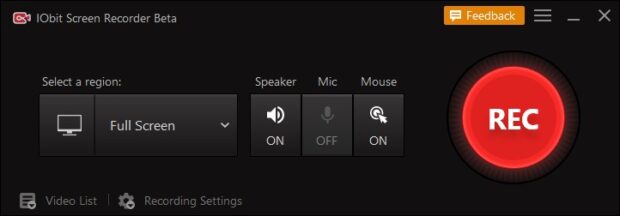
REC düğmesine bastıktan sonra kayıt yapıyorsunuz ve kaydettiğiniz dosyalara Video veya EkranKayıtları listesinden kolaylıkla ulaşabiliyorsunuz…
Ücretsiz IObit Ekran Kaydedicinin Temel Özellikleri:
- Ekranı sesli kaydedin . Uygulamayı açın ve sistem seslerini, mikrofonu ve fare tıklamalarını kaydetmeyi seçebilirsiniz. Tüm sesler tamamen kaydedilebilir.
- Esnek bir şekilde kaydetmek için ekranı yakalayın. Ekran kaydedici, kaydedilecek ekran bölgesini seçmek için 4 seçenek sunar: tam ekran, belirli bölge, sabit oran (4: 3 ve 16: 9).
- Çeşitli çıktı ve dönüştürme formatlarını destekleyin. Kayıttan sonra, videoyu genel kullanıma yönelik dijital cihazlarla uyumlu 12’den fazla formatta kaydedebilirsiniz. Ses, MP3, AAC ve diğer formatlarda kaydedilebilir. Bundan daha fazlası, bir videoyu istediğiniz herhangi bir formata dönüştürmenize yardımcı olur.
- Kayıttan sonra videoları düzenleyin. IObit, kayıttan daha fazla işleve sahiptir. Kayıt bittikten sonra, videoyu temel düzenleme işlevleriyle düzenlemek ve anında kaydetmek için Düzenle düğmesini tıklayabilirsiniz. Her bir kare istediğiniz şeydir.
- Videoları hemen sosyal medya platformlarına yükleyin. Bir videoyu sağ tıklayın ve Yükle seçeneğini seçin. Ekran Kaydediciden popüler sosyal medya platformlarına bir video yükleyebilirsiniz: YouTube, Instagram, Facebook. Google Drive ve Dropbox.
Ardından, ekranınızı Windows 10’da IObit Ekran Kaydedici ile adım adım nasıl kaydedeceğinizi göstereceğiz.
Adım 1: Windows 10 veya diğer Windows sürümlerinde IObit Screen Recorder’ı Ücretsiz İndirin ve hemen kurun.
Adım 2: Kaydediciyi açın ve tercihi ayarlayın. Daha fazla ayar için, video boyutunu, formatını, kare hızını ve kalitesini seçmek için Kayıt Ayarlarını tıklayın. Ayrıca ses formatını ve kare hızını da ayarlayabilirsiniz.
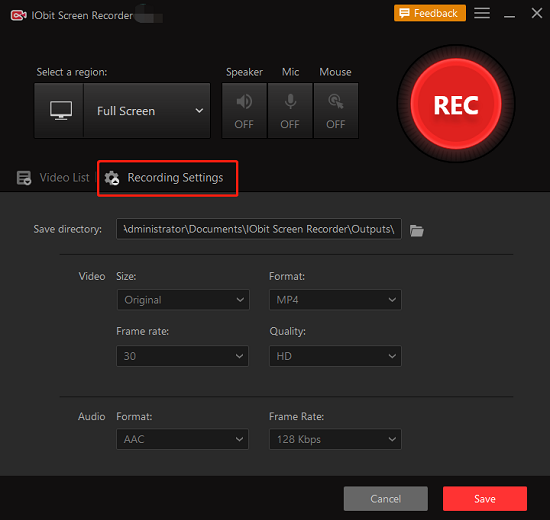
Adım 3: Kırmızı daire kayıt düğmesine tıklayarak Windows 10’da ekranı kaydetmeye başlayın. (Veya kaydı başlatmak için F9 kısayol tuşuna basın.) 0 gecikme tekniği. Kaydı duraklatmak için F10’a ve sonlandırmak için F9’a basın.
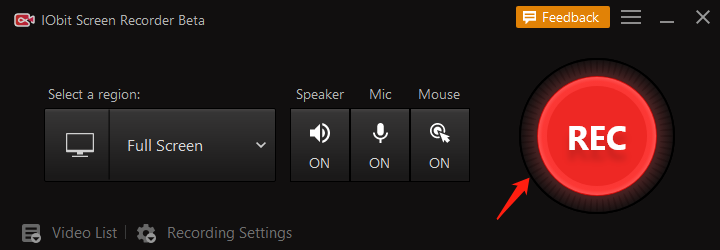
4. Adım: Kaydı bitirdiğinizde video otomatik olarak kaydedilir. Video listesinin altında, tüm kayıtlı videoları görebilir ve düzenle simgesine tıklayarak bir videoyu düzenleyebilirsiniz.
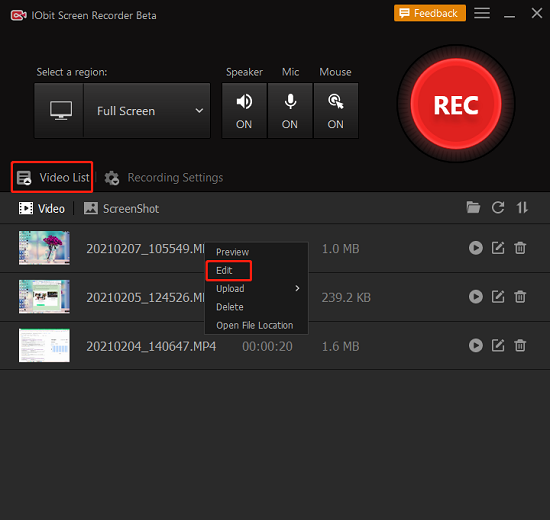
Sonuçta
İyi yapılmış bir ekran kaydı için bir ekran kaydedici yazılımı arıyorsanız, IObit Ekran Kaydedici en iyi seçiminiz olabilir. Tüm Windows sürümlerinde çalışıyor ve herhangi bir ücret ödemeden tamamen ücretsiz bir şekilde yüksek kaliteli videolar kaydetmenize yardımcı olur.
Ekranınızı Windows 10’da kaydetmeye başlamak ve içeriği daha fazla kişiyle paylaşmak için şimdi ücretsiz deneyebilirsiniz.
Online Screen Recorder çözümü içinse buradan bilgi alınabilir.